ワイメールでは、外部のSMTPサーバを経由してメール配信を行うことができます。予期せぬ受信ブロックが発生した際や、複数のメールサーバから分散配信したい時などにご活用ください。
※外部SMTPサーバは弊社では提供しておりません。お客様にてご用意いただきますようお願いいたします。
※外部SMTPサーバを経由した場合は、配信履歴にエラー情報が正常に反映されない場合がございます。
※外部SMTPサーバの仕様により、単位時間あたりの配信数の上限などが決まっている場合がございますので、それを超えないようにご注意ください。
※外部SMTPサーバの仕様や制限等につきましては、サーバ提供会社までお問い合わせいただきますようお願い申し上げます
SMTPサーバの登録は、各メルマガの「メール送信設定」メニュー、または「共通設定」→「SMTP設定」で行うことができます。
ここでは、各メルマガの「メール送信設定」で指定する場合を例として解説いたします。
外部SMTPサーバを使用したいメルマガの「メール送信設定」メニューを開きます。
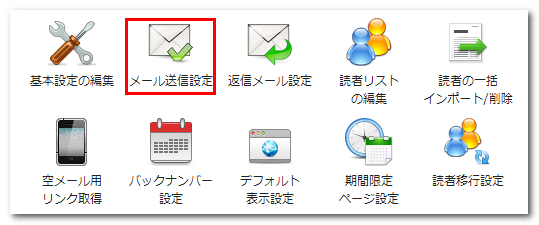

「手動送信制限」を、サーバ提供会社が定める単位時間あたりの上限の範囲内で、可能な限りゆっくり配信されるよう値を入力します。
例えば1000通が1時間程度で配信出来ればよい場合は、「16通送信したら60秒待つ」などと入力します。
自動IPウォームアップ機能が有効な場合は、スケジュールの送信制限の最大値が上記の上限を超えないようにご注意ください。

- 「SMTPサーバを個別に指定する」にチェック
- 「SMTPサーバ名」 → サーバ提供会社が指定するホスト名を入力(例:smtp.example.jp など)
- 「SMTPポート番号」→ サーバ提供会社が指定するポート番号を入力(例:587, 25, 465 など)
- 「SMTP認証(SMTP Auth)」→「行う」にチェック
- 「ユーザ名」 → サーバ提供会社が指定するユーザ名を入力(例: このメールアドレスは、スパムロボットから保護されています。アドレスを確認するにはJavaScriptを有効にしてください )
- 「パスワード」 → サーバ提供会社が指定するパスワードを入力
- 「保護された接続」→ サーバ提供会社が指定する方法を選択(一般的にポートが587,25の場合は「なし」, 465の場合は「TLS」または「SSL」を選択します)
- 「Envelope-From」→「デフォルト」を指定(SMTPサーバ側の制限でenvelopeがFROMアドレスと同値である必要がある場合は「送信元アドレスを使用」を指定)
- 「設定保存時に送信テストを行う」にチェック
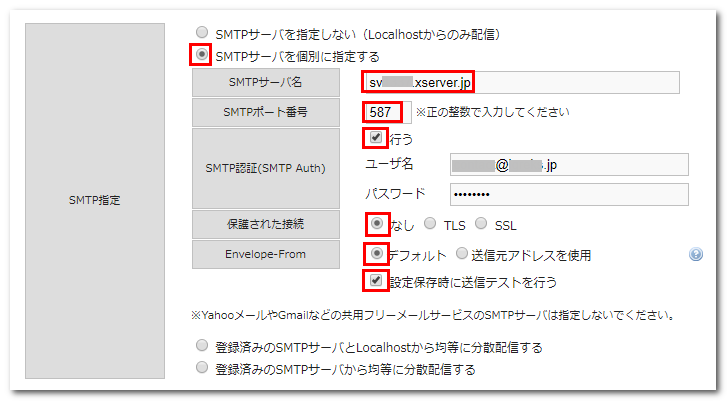
なお下記に、国内の主なレンタルサーバの参考ページをまとめましたので、必要に応じてご参照ください。レンタルサーバごとの設定サポートは行っておりませんのでご了承ください。
- エックスサーバー
- ロリポップレンタルサーバー
- さくらインターネット
- お名前ドットコムレンタルサーバー (「メールクライアントソフトの設定」参照)
- Amazon SES

「保存」をクリック後、「テスト配信を行いました」→「設定を保存しました」と表示されれば完了です。




正常に設定できていれば、「基本設定の編集」で「返信先アドレス」に指定されているアドレスに、テストメールも配信されます。
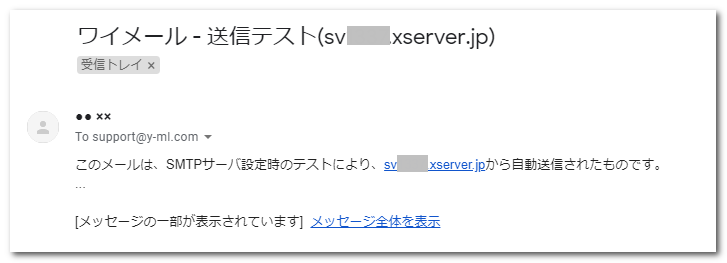
以上で設定は完了です。
関連ヘルプ)








